
Jei įdiegus., Jūsų kompiuteris paleidžiamas lėčiau Jubiliejaus atnaujinimas, būkite tikri, kad jūsų įrenginyje nėra nieko blogo. Ši problema kyla dėl OS, kaip ir daugelis vartotojų, naudojančių „Windows 10“ 1607 versija patvirtino.
Ši problema daro įtaką gana dideliam vartotojų skaičiui ir verčia juos palaukti kelias minutes, kol paleidžiami kompiuteriai. Sprendžiant iš jų komentarų, atrodo, kad įdiegus naujinimą įkrovos laikas padidėjo dešimt kartų.
Vartotojai skundžiasi dėl lėtos įkrovos problemų „Windows 10 Anniversary Update“
„Įdiegus„ Windows 10 Anniversary Update “, įkrovos greitis visiškai sumažėja.
Prieš atnaujinant trunka 4–5 sekundes, tačiau po atnaujinimo užtrunka apie 50–60 sekundžių. “
„Prieš pat šį atnaujinimą tai užtruks tik 30 sekundžių, dabar po šio atnaujinimo užtruks nuo 1 minutės 30 sekundžių iki 3 minučių.
NIEKO NETINSTALIAU, ŠIS ATNAUJINIMAS ŽENMINGAI LĖTINO KOMPIUTERĮ “.
„Microsoft“ palaikymo inžinieriai išvardijo keletą pataisymų, kad išspręstų šią problemą, tačiau vartotojai patvirtino, kad nė vienas iš jų neveikė.
Kaip greičiau paleisti kompiuterį
1 sprendimas - nuskaitykite kompiuterį
Norėdami pašalinti, atlikite visos sistemos nuskaitymą galimos infekcijos, jei prieš naujovindami nenuskaitėte kompiuterio.
2 sprendimas - išjunkite nereikalingas paleisties programas
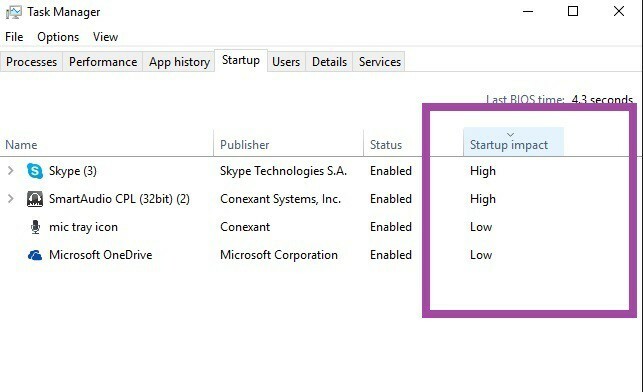
- Paleiskite Užduočių tvarkyklė > pasirinkite Pradėti skirtuką
- Filtruokite programas pagal jas Paleidimo poveikio įvertinimas > išjunkite programas, turinčias didelį poveikį paleidimui, tačiau saugokite saugos programinę įrangą.
3 sprendimas - įjunkite greitą paleidimą
- Tipas galios parinktys paieškos laukelyje> pasirinkite pirmąjį rezultatą
- Pasirinkite Ką veikia maitinimo mygtukai
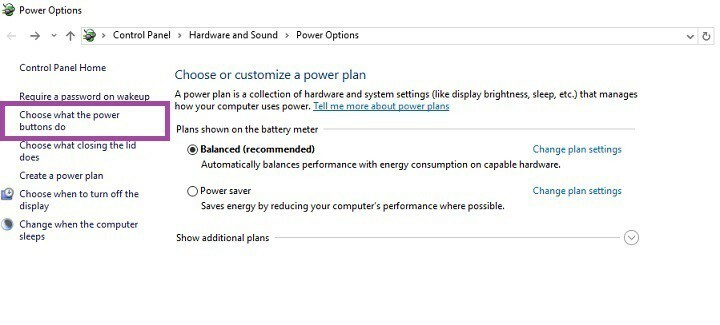
3. Slinkite žemyn iki Išjungimo nustatymai > pažymėkite Įjunkite greitą paleidimą žymės langelis> Išsaugoti pakeitimus.
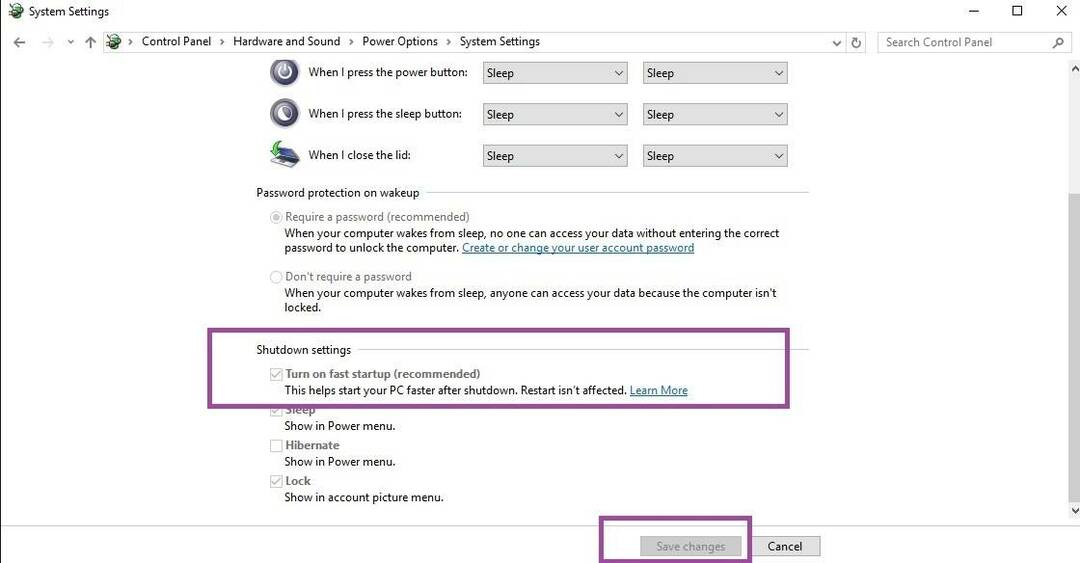
Jei nė vienas iš aukščiau išvardytų sprendimų jums nepadeda, galite iš naujo įdiegti „Anniversary Update“ arba tiesiog grįžti prie ankstesnės „Windows“ versijos.
SUSIJUSIOS ISTORIJOS, KURIAS REIKIA TIKRINTI:
- Įdiegus „Windows 10 Anniversary Update“, „Surface Pro 4“ įstrigo perkrovimo cikle
- Pataisymas: „Windows 10“ neatsibus iš miego po sukakties atnaujinimo
- NUSTATYTI: Negaliu įdiegti „Edge“ plėtinių „Windows 10 Anniversary Update“

